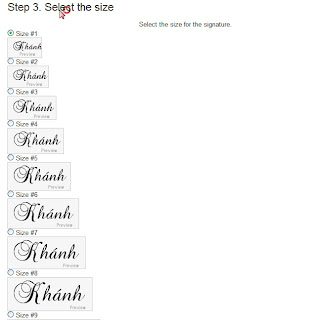Portable 3D Album 3.29 Full
Phần mềm làm album ảnh chuyên nghiệp nhất hiện nay.
Những thay đổi mới :
* Sản xuất CD/DVD có giấy phép bản quyền và thưiơng mại
* Sản xuất hàng loạt các album hiệu ứng 3D đẹp mắt
* 110 kiểu trình diễn theo phong cách Hollywood-
* Tính năng đa phương tiện Authoring chuyên nghiệp.
* Biên tập đồ thị và hình ảnh đầy đủ
* Tổ chức các hình ảnh tốt hơn
* Sáng tạo trong in ấn và thiết kế
* Sản xuất ra nhiều dạng video khác
Download: http://www.mediafire.com/?sharekey=539dfa2be0894cdfab1eab3e9fa335ca9bd1d6ec01080ed7Hoặc :http://www.mediafire.com/?fznxozs0zzghttp://www.mediafire.com/?emmoeqndzjdhttp://www.mediafire.com/?d7omzm2u19thttp://www.mediafire.com/?izj9d1nenx1http://www.mediafire.com/?bgwnnfds5tchttp://www.mediafire.com/?3hcjo0mnjjlhttp://www.mediafire.com/?wgxtmcu2ycg http://www.mediafire.com/?5x0bmqodlx2http://www.mediafire.com/?m1219etxwmyhttp://www.mediafire.com/?2toamtcldathttp://www.mediafire.com/?mv21iz3bwnthttp://www.mediafire.com/?wx2oytnytjjpass cho part1: dve-ddth
Hoặc:http://www.mediafire.com/download.php?mdznnwzwjm3
http://www.mediafire.com/download.php?nyrz0z2dmow
http://www.mediafire.com/download.php?wzxekj5jtoySerial Number: EWA0ARACHVCGYTXXPLWN
Cách sử dụng:
Các bạn thân mến! 3D Album là một phần mềm rất tuyệt vời, nó sẽ giúp cho các bạn tạo ra những Album ảnh cá nhân, gia đình, tập thể mang đầy tính nghệ thuật. Mình đã thấy rất nhiều bạn đưa ra yêu cầu hướng dẫn sử dụng chương trình này, hôm nay tiện thể làm Ebook mình hướng dẫn các bạn các bước cơ bản sử dụng chương trình. Các bạn nên nhớ chỉ là cơ bản thôi nhé, đây là một chương trình khá phức tạp đòi hỏi cấu hình máy khá cao ( cấu hình kém chạy chậm lắm) . Các bạn chuẩn bị tinh thần xong chưa, đối với các chương trình dạng này thì các newbie đừng có nản đấy, mình sẽ cố gắng phân tích thật kỹ và đơn giản hóa các vấn đề để mọi người đều có thể hiểu được ....Cố lên !!!! Nào chúng ta bắt đầu ....Cài đặt 3D-Album rất dễ, còn dễ hơn cả cài Photoshop, Next – Next & Next ... A- Giao diện chương trình:1, Top Menu:( thanh công cụ trên cùng)
-
Create: khởi tạo một chương trình
-
Organize: tổ chức quản lý các file ảnh
-
Collect: tạo một folder hoặc một tập ảnh mới.
-
Edit: sửa chữa ảnh
-
Layout: thiết kế và in ảnh theo từng định dạng nhất định
-
Capture: chuyển album vừa tạo ra từ dạng exe mặc định thành các dạng video khác
2, Main Menu: ở đây mình chỉ giới thiệu những menu chính

Các tùy chọn của chương trình, theo mình đã tạo thử thì chế độ mặc định là rất tốt nhưng quả thật thì mình không phải là dân pro nên nếu các bạn có thời gian hãy điều chỉnh lại xem có khi lại tốt hơn thì sao

Cái này chắc ai cũng biết nó chính là file Help của chương trình ..nếu có thời gian các bạn cũng nên nghiên cứu kỹ nó.

Các gói chủ đề mẫu ...

download thêm các style mới

xem thử Album đang thiết kế dạng Fullscreen

tạo Album ( sau khi đã thiết kế thì nhấn vào đây để tạo file exe)

cái này là tạo Album chạy ảnh theo thứ tự hoặc ngẫu nhiên. Lúc đầu (như trong ảnh) thì theo mặc định nó sẽ chạy từng file ảnh theo thứ tự sắp xếp của bạn, bạn click vào 1 lần nó sẽ chạy theo kiểu ngẫu nhiên ...

Nếu theo hình này thì cái Album của bạn tạo ra sẽ chạy theo vòng lặp chỉ dừng lại khi bạn muốn, bạn nhấn vào nó 1 lần thì nó chỉ chạy tới khi trình diễn toàn bộ các file ảnh bạn đưa vào là nó tự động dừng lại

chọn nhạc cho Album, bạn có thể chọn một hoặc nhiều bản nhạc

Nút này cho phép bạn chọn cách thể hiện khác file ( chỉ có khi chèn từ 2 file nhạc trở lên vào Album của bạn)

chạy nhạc theo sắp xếp hoặc ngẫu nhiên, mặc định là theo sắp xếp, nhấp vào 1 lần là chạy các file nhạc ngẫu nhiên ( chỉ có khi bạn chèn 2 file ảnh vào album)

ngắt nhạc khỏi Album
3, Style/Mixer/SaveScreen:- Style: Các kiểu mẫu để dựng Album
-
ScreenSaver: tạo các màn hình nghỉ cho Window
-
Mixer: chộn các kiểu Album trình diễn đơn giản lại với nhau
4, -
Folder Selection: chọn folder chứa ảnh để làm Album
-
Preview Window: cửa sổ preview
-
Thumbnail Tray: thể hiện các ảnh có trong folder bạn vừa chọn
-
Setting frame: khung thiết đặt
B- Hướng dẫn sử dụng:1, Creat : Mình chỉ hướng dẫn các bạn tạo các Style mà thôi còn tạo ScreenSave hay Mixer thì các bạn làm tương tự nhé.
- Đầu tiên bạn chọn Folder chứa ảnh làm Album
- Bạn dùng cách kéo và thả lên xuống các biểu tượng ảnh trong thumbnail tray để xắp xếp ảnh trong Album theo thứ tự mà bạn muốn
- Chọn Style mà bạn muốn thể hiện cho Album của mình theo các chủ đề có sẵn trong Menu Style
- Bạn tiến hành tinh chỉnh các chỉ số của Style đó để cho ra sản phẩm ưng ý nhất của mình, tùy vào từng Style mà có các Menu khác nhau như:
General (tổng quan) ,
Background (nền Album),
Title (tiêu đề),
Photo(nền ảnh) ...Cái này thật ra rất đơn giản bạn nên đối chiếu những thứ có trong
Menu với khung
Preview để thay đổi, nó có các style sẵn chỉ việc lựa chọn mà thôi. Thế nhưng các bạn phải chú ý một số thứ :
+)
Speed: Tốc độ +)
TimeLine Setting: thiết đặt thời gian cho Album
Sau khi đã chỉnh sửa bạn nhấn vào biểu tượng hình cái búa trên thanh công cụ sẽ hiện ra một bảng
+)
(1) : Đây là các định dạng mà chương trình có thể xuất ra, theo tùy chọn thì là tạo ra một chương trình chạy trực tiếp.
+)
(2): Các tùy chọn, cái này tùy bạn lựa chọn
Bạn chọn Folder để lưu file muốn tạo nếu muốn thay đổi Skin hiển thị chỉ việc nhấn vào Skin và thay đổi là OK
Cuối cùng ấn
Build là bạn có một Album rồi .
2, Organize :Cái này thật ra không quá quan trọng nó chỉ giúp các bạn quản lý ảnh, định dạng lại ảnh, đưa ảnh từ các máy ảnh kỹ thuật số vào máy ....Ngoài ra giúp các bạn thêm các thông tin vào ảnh như bản quyền, tiêu đề .....
3, Edit: Ở đây 3D Album sẽ giúp mọi người sửa chữa các bức ảnh, công cụ này khá hay và tích hợp nhiều tiện ích rất hữu dụng cho dân chơi ảnh số
- Sửa chữa các file ảnh
- Tạo vào sửa một ảnh trắng
- Tạo và sửa một bức ảnh với những mẫu có sẵn
- Mở và sửa ảnh đang có trong máy Scan, máy ảnh ...
- Mở và sửa ảnh đang lưu trong bộ nhớ đệm
Các công cụ chính để chỉnh sửa ảnh rất thông dụng với chúng ta như nhìn cái là biết ngay chắc mình không cần phải giải thích nữa ...
4, Layout Cái này mới là hay đây, nó giúp chúng ta tạo những Album ảnh, những Catalog, thiếp mừng, vỏ đĩa hay là lịch treo tường sau đó in ra thành sản phẩm ...Quá tuyệt vời phải không ...Nó rất đơn giản thôi, nhưng bạn cần chú ý: (hình)
Số 1: Đây là vùng các sản phẩm có sẵn để các bạn chọn, bạn chọn tên sản phẩm cần làm và chọn Style là xong
Số 2: Đây là priview của các hiệu ứng có sẵn sau khi chọn style thì chọn các hiệu ứng phù hợp mà bạn thích
Số 3: Các công cụ chỉnh sửa đơn giản, dễ sử dụng ....
5, CaptureCapture có nghĩa là bắt hình, vậy bắt hình để làm gì? Bạn hãy nhớ xem, khi Creat một Album đơn thuần thì bạn không thể nào xem được trên các đầu máy VCD-DVD đâu ... Capture sẽ giúp bạn chuyển định dạng của file Album về những định dạng quen thuộc như là : MPEG, VCD, DVD ...
Nhìn qua chắc các bạn cũng hiểu qua rồi
Source File: là nơi lưu giữ file cần Convert,
Movie File : là nơi lưu trữ file ảnh bạn chèn vào Album, các số ẩn thường là mặc định theo các chuẩn cần Convert
Cái bạn cần quan tâm nhất ở đây chính là END FRAME, một File Album thường được tạo chuyển động bằng nhiều Frame liên tiếp thế nên thời gian chạy Album sẽ phụ thuộc vào số Frame, thông thường một giây Album sẽ chạy 33 Frame nên cách tính đơn giản nhất : Thời gian = Số giây x 33 Khi được kết quả bạn chỉ cần past vào END FRAME là được ...Bây giờ bạn nhấn Start là chương trình sẽ bắt đầu Convert ...
Phần này quan trọng không kém, nó quyết định chất lượng hình ảnh của file bạn tạo, bạn chú ý đến phần REFRESH nhé, nó chính là số FRAME sẽ chạy trong một giây, chỉ số REFRESH càng nhỏ thì file được tạo ra càng mịn, đẹp nhưng lại mất rất nhiều thời gian ngược lại thì file tạo ra sẽ mờ, nhòe hơn nhưng thời gian lại nhanh hơn... Cái này phải tùy từng trường hợp các bạn áp dụng nhé ...Vậy là xong rồi, mệt quá, các bạn cố gắng làm thử rồi sẽ quen thôi ....Chúc các bạn thành công ... P/s: bài viết đc sưu tầm trên Internet, mình chưa xài soft này nên ko support các vấn đề về kỹ thuật, cách sử dụng chi tiết được, nếu link download có trục trặc hay bị die thì có thể support đc. Còn ai muốn tìm hiểu chi tiết hơn thì có thể lên google search hoặc tự lần mò















 Các tùy chọn của chương trình, theo mình đã tạo thử thì chế độ mặc định là rất tốt nhưng quả thật thì mình không phải là dân pro nên nếu các bạn có thời gian hãy điều chỉnh lại xem có khi lại tốt hơn thì sao
Các tùy chọn của chương trình, theo mình đã tạo thử thì chế độ mặc định là rất tốt nhưng quả thật thì mình không phải là dân pro nên nếu các bạn có thời gian hãy điều chỉnh lại xem có khi lại tốt hơn thì sao  Cái này chắc ai cũng biết nó chính là file Help của chương trình ..nếu có thời gian các bạn cũng nên nghiên cứu kỹ nó.
Cái này chắc ai cũng biết nó chính là file Help của chương trình ..nếu có thời gian các bạn cũng nên nghiên cứu kỹ nó. Các gói chủ đề mẫu ...
Các gói chủ đề mẫu ... download thêm các style mới
download thêm các style mới xem thử Album đang thiết kế dạng Fullscreen
xem thử Album đang thiết kế dạng Fullscreen tạo Album ( sau khi đã thiết kế thì nhấn vào đây để tạo file exe)
tạo Album ( sau khi đã thiết kế thì nhấn vào đây để tạo file exe) cái này là tạo Album chạy ảnh theo thứ tự hoặc ngẫu nhiên. Lúc đầu (như trong ảnh) thì theo mặc định nó sẽ chạy từng file ảnh theo thứ tự sắp xếp của bạn, bạn click vào 1 lần nó sẽ chạy theo kiểu ngẫu nhiên ...
cái này là tạo Album chạy ảnh theo thứ tự hoặc ngẫu nhiên. Lúc đầu (như trong ảnh) thì theo mặc định nó sẽ chạy từng file ảnh theo thứ tự sắp xếp của bạn, bạn click vào 1 lần nó sẽ chạy theo kiểu ngẫu nhiên ... Nếu theo hình này thì cái Album của bạn tạo ra sẽ chạy theo vòng lặp chỉ dừng lại khi bạn muốn, bạn nhấn vào nó 1 lần thì nó chỉ chạy tới khi trình diễn toàn bộ các file ảnh bạn đưa vào là nó tự động dừng lại
Nếu theo hình này thì cái Album của bạn tạo ra sẽ chạy theo vòng lặp chỉ dừng lại khi bạn muốn, bạn nhấn vào nó 1 lần thì nó chỉ chạy tới khi trình diễn toàn bộ các file ảnh bạn đưa vào là nó tự động dừng lại chọn nhạc cho Album, bạn có thể chọn một hoặc nhiều bản nhạc
chọn nhạc cho Album, bạn có thể chọn một hoặc nhiều bản nhạc Nút này cho phép bạn chọn cách thể hiện khác file ( chỉ có khi chèn từ 2 file nhạc trở lên vào Album của bạn)
Nút này cho phép bạn chọn cách thể hiện khác file ( chỉ có khi chèn từ 2 file nhạc trở lên vào Album của bạn) chạy nhạc theo sắp xếp hoặc ngẫu nhiên, mặc định là theo sắp xếp, nhấp vào 1 lần là chạy các file nhạc ngẫu nhiên ( chỉ có khi bạn chèn 2 file ảnh vào album)
chạy nhạc theo sắp xếp hoặc ngẫu nhiên, mặc định là theo sắp xếp, nhấp vào 1 lần là chạy các file nhạc ngẫu nhiên ( chỉ có khi bạn chèn 2 file ảnh vào album) ngắt nhạc khỏi Album
ngắt nhạc khỏi Album





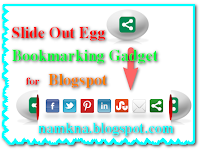
 Posted in:
Posted in: